- Pokud nechcete, aby se to dozvěděli ostatní, zjistěte, jak anonymně prohlížet Dokumenty Google.
- Existují rychlé a jednoduché způsoby, jak to udělat, aniž byste museli upravovat nastavení účtu nebo instalovat aplikaci třetí strany.
- Zjistěte také, kdy a proč nemůžete anonymně zobrazit dokument Google.
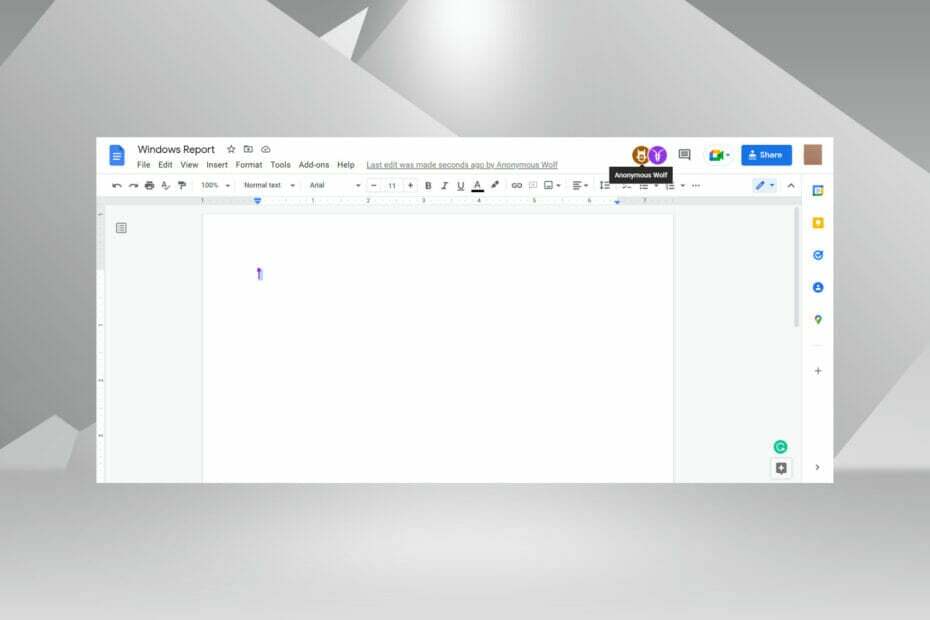
Google uvádí v pravém horním rohu profily všech uživatelů, kteří si aktuálně prohlížejí dokument. Pokud pravidelně pracujete na sdílených Dokumentech Google, možná jste narazili na uživatele s náhodnými jmény. To se stane, když ostatní anonymně prohlížejí Dokumenty Google v prohlížeči.
V tomto případě místo zobrazení názvu jejich účtu Google Dokumenty tyto uživatele označují jako Anonymní zvířata. Pokud například uvidíte někoho se jménem Anonymní vlk, Anonymní leguán nebo Anonymní kozorožec, uživatel si dokument prohlíží anonymně.
Jakmile víte, že existuje možnost, jak to udělat, určitě vyvstane zvědavost, jak anonymně zobrazit Dokumenty Google. Chcete-li to zjistit, přečtěte si další část.

Procházejte web z více zařízení se zvýšenými bezpečnostními protokoly.
4.9/5
Získejte slevu►

Získejte přístup k obsahu po celém světě nejvyšší rychlostí.
4.7/5
Získejte slevu►

Připojte se k tisícům serverů pro trvalé bezproblémové procházení.
4.6/5
Získejte slevu►
Jak mohu anonymně zobrazit Dokumenty Google?
1. Odhlaste se z účtu Google
- Odhlaste se ze svého účet Google.
- Nyní vložte Google dokumenty odkaz, který chcete anonymně zobrazit v adresním řádku, a stiskněte Vstupte.
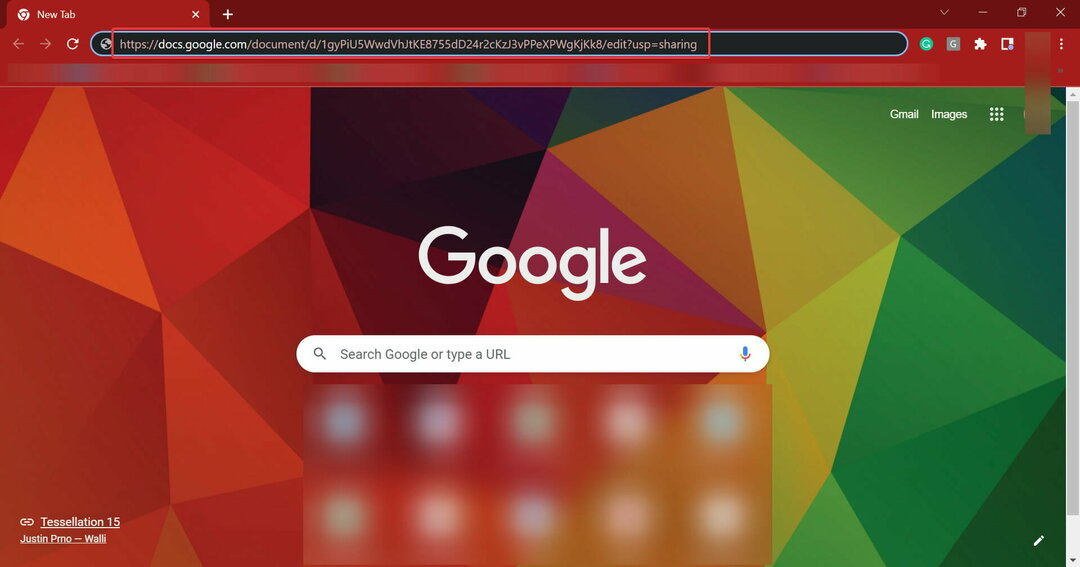
Při současném prohlížení dokumentu se ostatním uživatelům nezobrazí název vašeho skutečného účtu.
Vše ostatní však zůstává stejné. To, zda můžete provádět úpravy nebo zanechávat komentáře, bude záviset na oprávněních poskytnutých uživatelem, který dokument vytvořil, a nebude ovlivněna anonymitou.
Jak testujeme, kontrolujeme a hodnotíme?
Posledních 6 měsíců jsme pracovali na vybudování nového systému kontroly toho, jak vytváříme obsah. S jeho pomocí jsme následně přepracovali většinu našich článků, abychom poskytli skutečné praktické zkušenosti s průvodci, které jsme vytvořili.
Pro více podrobností si můžete přečíst jak testujeme, kontrolujeme a hodnotíme ve WindowsReport.
Tato metoda je vhodná pro ty, kteří si občas prohlížejí dokument Google anonymně a nevadí jim se na chvíli odhlásit ze svého účtu.
- Jak obnovit trvale smazané dokumenty Google
- Chybí v Dokumentech Google lišta Toolbar? Zde je návod, jak jej získat zpět
- Dokument Google se neotevře: Jak to opravit a hlavní důvody
- Dokumenty Google se netisknou: 5 jednoduchých způsobů, jak to povolit
2. Použijte anonymní režim
- Pokud používáte Chrome, klikněte na elipsu poblíž pravého horního rohu a vyberte Nové anonymní okno z rozbalovací nabídky. Případně můžete stisknout Ctrl + Posun + Esc spustit Inkognito režimu.
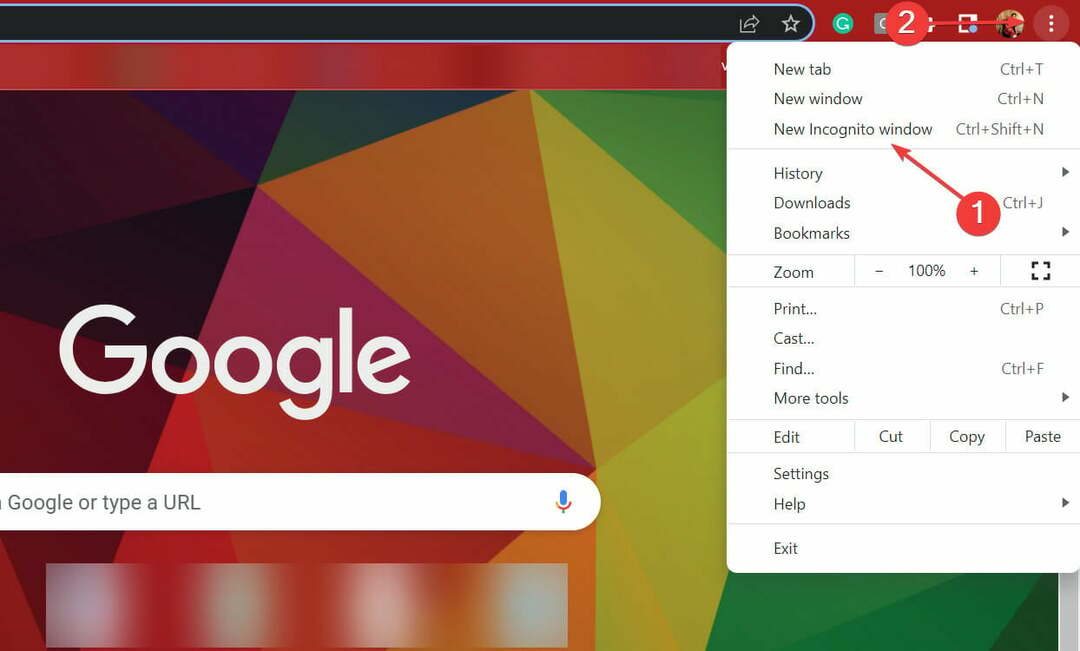
- Po dokončení vložte odkaz na Google dokumenty do adresního řádku a stiskněte Vstupte.
Nyní byste vypadali jako anonymní, protože anonymní režim je izolovaný a nespoléhá se na uložené soubory cookie. Podobné režimy můžete také použít v jiných prohlížečích k anonymnímu prohlížení Dokumentů Google, například soukromý režim ve Firefoxu nebo procházení InPrivate v Edge.
Tato metoda funguje lépe pro uživatele, kteří preferují anonymní prohlížení Dokumentů Google, protože se nemusí pravidelně přihlašovat a odhlašovat z vašeho účtu, čímž ušetří čas.
Proč se v Dokumentech Google nezobrazuji jako anonymní?
Pamatujte, že budete anonymní pouze při přístupu k Dokumentům Google prostřednictvím odkazu, nikoli v případě, že s vámi byl dokument sdílen jednotlivě. V zásadě by tedy nastavení sdílení mělo být nakonfigurováno tak, aby dokument mohl zobrazit/upravit kdokoli s odkazem.
V případě, že někdo individuálně poskytl oprávnění k zobrazení/úpravě Dokumentů Google, zobrazí se název vašeho účtu Google, i když používáte anonymní nebo soukromý režim.
Budete také požádáni, abyste se přihlásili ke svému účtu Google, abyste získali přístup k dokumentu, takže první metoda uvedená výše nebude také fungovat.
Proč musím prohlížet Dokumenty Google anonymně?
Každý pro to má své důvody, ale obecně jde o maskování identity. Pokud si prohlížíte dokument, který sdílela spousta lidí, a nechcete, aby se ostatní dozvěděli, kdy si jej prohlížíte, přejděte do anonymity.
Například poznámky třídy, které učitelé sdílejí se studenty, nebo v některých případech oficiální dokumenty.
Zda budete anonymní nebo si dokument normálně prohlédnete, závisí pouze na vašich požadavcích a aktuální situaci.
Zjistěte také, jak na to vytvářet úžasné a efektní okraje v Dokumentech Google protože neexistují žádné přímé metody a musíte se uchýlit k náhradním řešením.
Pokud máte nějaké dotazy, napište komentář do sekce níže.
